Tabella di contenuti:
- È sicuro ridurre le dimensioni dei file di dati di Outlook?
- Gestisci le dimensioni della casella di posta di Outlook
- Come compattare i file di dati di Outlook in Outlook 2007?
- How to reduce PST file size in Outlook 2010?
- Come compattare il file PST di Outlook in Outlook 2016, Outlook 2019 e Outlook 2021?
Microsoft Outlook is the most used email application in the business world. Whenever you send or receive emails regularly, the Outlook data file size keeps growing gradually. These huge PST and OST files can cause difficulties like Outlook taking longer to open, searches taking longer, performance deterioration and even frequent Outlook crashes.
When you receive a message and your PST or OST file has reached its maximum size limit, deleting some unimportant emails or folders would help. However, when these emails and folders are stored on PST or OST files, they may not shrink automatically. In such cases, you need to find a way to reduce the size of your Outlook data file.
Nota: Gli utenti che hanno configurato Outlook con un account POP avranno tutte le informazioni archiviate nella tabella di archiviazione personale, ad esempio file PST. Per gli utenti che utilizzano Microsoft 365, Exchange Server Account, Outlook.com o hanno configurato Outlook con un account IMAP, le informazioni verranno archiviate nella tabella di archiviazione offline, ad esempio nel file PST.
Per compattare il file di dati di Outlook .pst o .ost puoi provare i metodi manuali forniti in questo articolo. Puoi selezionare la versione di Outlook e procedere alla riduzione delle dimensioni del file di dati di Outlook. Innanzitutto, cerchiamo di capire se è sicuro ridurre il file PST o il file OST compatto.
È Sicuro Ridurre Dimensioni File PST?
È senza dubbio sicuro compattare i file di dati di Outlook, poiché influisce sulle prestazioni di Outlook. Ci sono molte altre cose da considerare.
Quando il file PST di Outlook cresce gradualmente, può occupare una notevole quantità di spazio sul disco rigido. Ciò potrebbe anche ridurre le prestazioni del disco rigido.
A volte, quando file PST ha raggiunto il limite massimo potrebbero danneggiarsi e causare il fallimento di Outlook, lasciandoti senza altra scelta che riparare i file PST.
Considerando queste cose, possiamo dire che è sicuro ridurre le dimensioni del file PST di Outlook. Tuttavia, se sei una persona non esperta di tecnologia e stai cercando un modo automatizzato per comprimere le dimensioni dei file di dati di Outlook, puoi prendere in considerazione l'aiuto di affidabili strumenti di compressione di Outlook di terze parti.
Prima di approfondire la compattazione dei file PST, possiamo comunque riuscire a ricevere e-mail ripulendo le caselle di posta di Outlook.
Important Note: Microsoft Outlook can compact Outlook data files only when there is 20% white space or unused space available on the file. If your Outlook data file has exceeded the size limit, backup of the Outlook data file and then try to compact it. But you need to be careful not to damage or corrupt your Outlook data file while trying to compact it.
Tuttavia, se hai già provato a compattare i file di dati di Outlook e ti sei ritrovato con file PST corrotti, puoi facilmente ripararli utilizzando il Remo Strumento di riparazione PST.
Gestisci le Dimensioni della Casella di Posta di Outlook
Metodi per Outlook 2021, Outlook 2019, Outlook 2016, Outlook 2013, Outlook 2010 e Microsoft 365.
Esistono diversi metodi per ridurre le dimensioni della casella di posta di Outlook. Con l'aiuto dello strumento di pulizia delle cassette postali, è possibile visualizzare e modificare le dimensioni della cassetta postale e delle cartelle. Questo strumento ti aiuterà a trovare e-mail più grandi o vecchie e-mail di cui non hai più bisogno.
Passaggi per eseguire la pulizia della cassetta postale:
- Apri Outlook e fai clic su File scheda.
- Vai a Tools e quindi fare clic su Mailbox Clean-up.
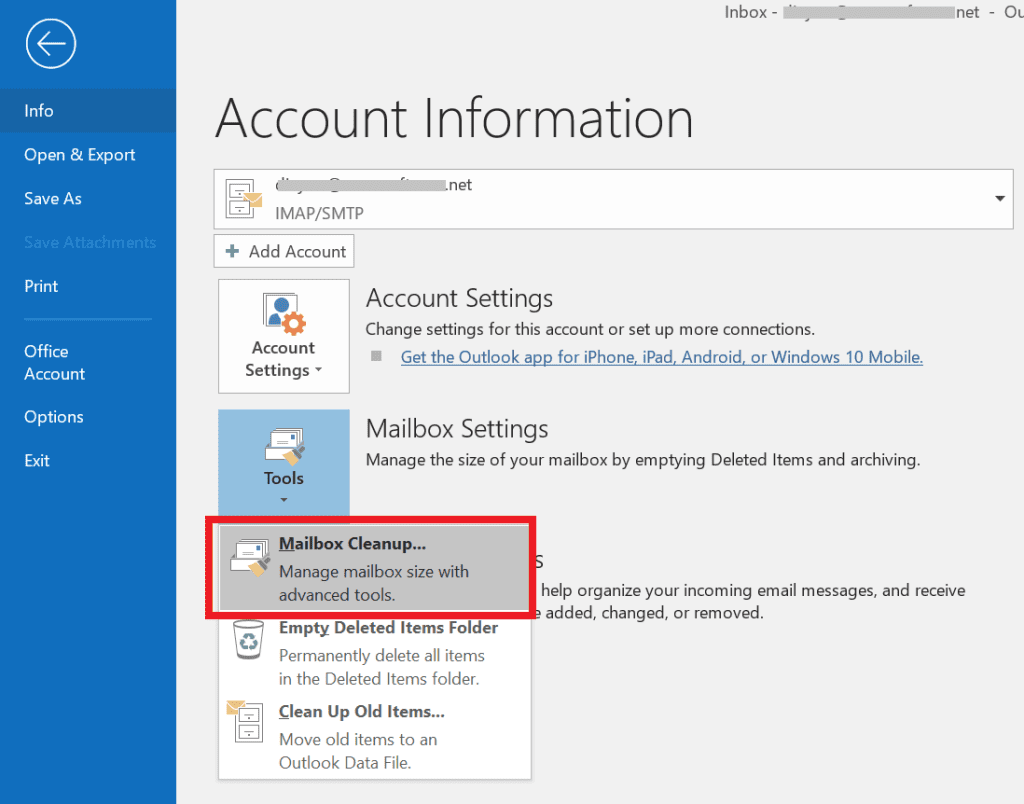
- Seleziona le opzioni che desideri eseguire. Come View Mailbox Size, View Deleted Items Size, Auto Archive, Empty Deleted Items, View items larger than, find items larger than e altre opinioni come View Conflicts Size o Empty Conflicts.
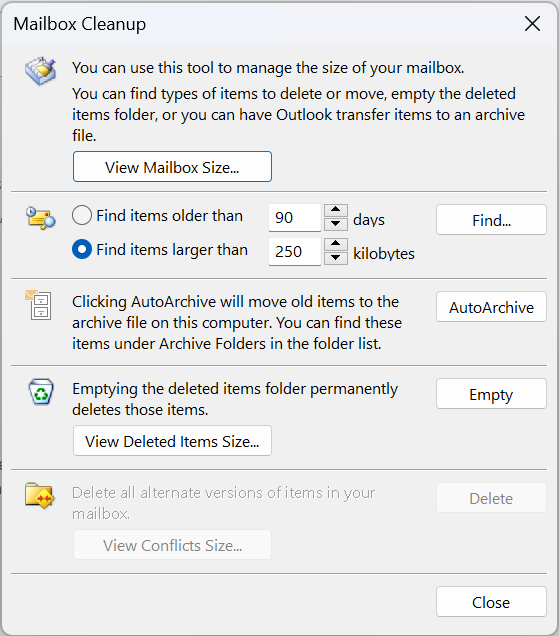
Cosa sono Outlook conflicts? I conflitti sono gli elementi che vengono creati in caso di conflitto, ovvero quando gli elementi non sono sincronizzati. Quando un elemento archiviato nel server di posta elettronica e un elemento archiviato nel computer locale non sono sincronizzati, Outlook crea una cartella chiamata Conflicts. Utilizzando lo strumento di pulizia delle cassette postali, puoi eliminare i conflitti e creare uno spazio temporaneo per te.
Puoi anche usare il Conversation Clean-Up strumento per rimuovere email con thread lunghi o messaggi ridondanti. Questo potrebbe aiutarti a rimuovere i messaggi indesiderati che occupano molto spazio.
C'è anche un'altra opzione di Outlook che potrebbe aiutarti a eliminare e-mail di grandi dimensioni, puoi cercare e-mail di grandi dimensioni facendo clic su Casella di ricerca e digita la dimensione delle e-mail che desideri eliminare.
Ad esempio, vuoi eliminare e-mail di dimensioni superiori a 10 MB, quindi digitare message size: > 10mb nella casella di ricerca. Questo ti aiuterà a trovare e-mail di dimensioni superiori a 10 MB, puoi eliminare le e-mail indesiderate o spostare le e-mail in un altro file PST in base alle tue esigenze.
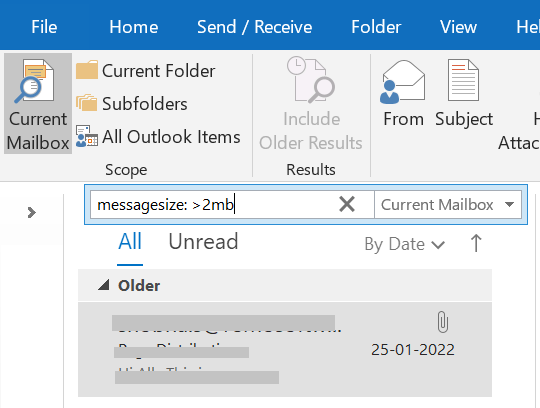
Nota: Questo metodo ti aiuterà solo reduce the size of the OST file quando elimini più elementi e migliora le prestazioni. Ciò non eliminerà alcun dato memorizzato sul server.
These are some of the ways you can try managing your Outlook inbox. Now we will discuss how to compress a PST file in Outlook 2007.
Come Compattare i File di Dati di Outlook in Outlook 2007?
Every time you delete a file or email, the size of PST or OST files is automatically reduced, this happens even if you are not using your computer but Outlook is running in the background. However, if you need to compress Outlook PST files, immediately follow the steps below.
Passaggi per compattare le dimensioni del file PST di Outlook in MS Outlook 2007:
- Fare clic su File Scheda e vai a Data file Management.
- Ora seleziona il file di dati che vuoi compattare e scegli Settings.
- Quindi fare clic su Compact Now, questo ti aiuterà a ridurre le dimensioni PST poiché Outlook inizierà a compattare il file PST.
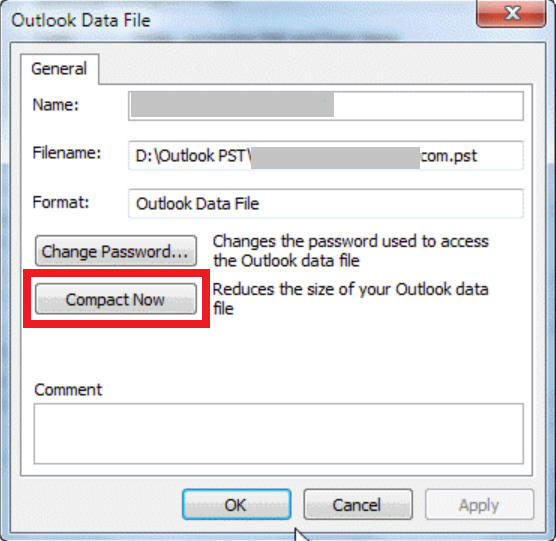
Passaggi per ridurre le dimensioni del file OST in Outlook 2007:
Nota: This method will only help you ridurre la dimensione del file OST quando elimini più elementi e migliora le prestazioni. Questo non cancellerà alcun dato che è memorizzato sul server.
- Puoi prima eliminare tutte le e-mail e le cartelle che non desideri e quindi svuotare il Deleted items cartella.
- Vai al Tools menu cliccando su File scheda. Quindi fare clic su Account Settings.
- Troverai l'elenco, dall'elenco seleziona Microsoft Exchange Server e fare clic su Change.
- Ora, fai clic su More Settings e vai al Advanced scheda, quindi fare clic su Offline Folder File Settings. Quindi premere Compact Now. Non esci da Outlook dopo la compattazione.
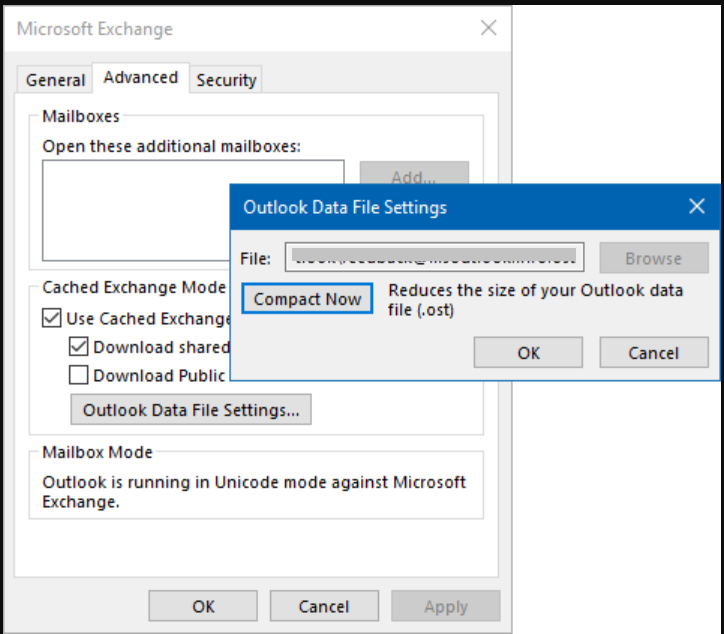
Come Ridurre Dimensioni File PST nel Outlook 2010?
Per compattare manualmente il file PST in Outlook 2010, seguire i metodi seguenti. Possono essere necessari diversi minuti per ridurre le dimensioni di un file PST a seconda delle dimensioni dello stesso.
Passaggi per compattare il file PST di Outlook 2010:
- Nel File scheda, Account Settings, quindi fare clic su Account Settings di nuovo.
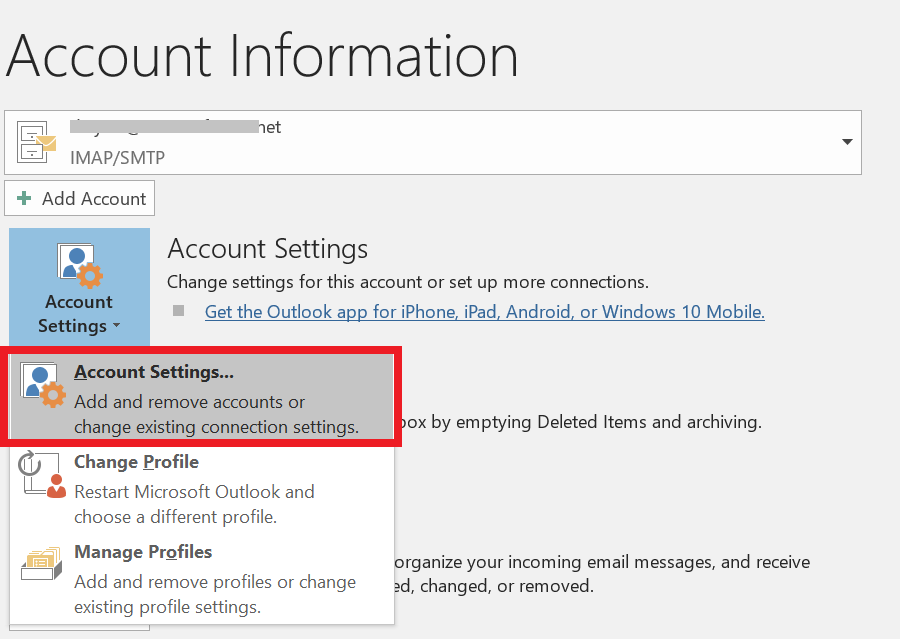
- Vai al Data Files scheda, scegli il file PST che desideri comprimere.
- Fare clic su Settings, quindi premere Compact Now. Attendi che Outlook compatti il tuo file PST. Puoi anche usare gli stessi metodi per comprimere il file OST.
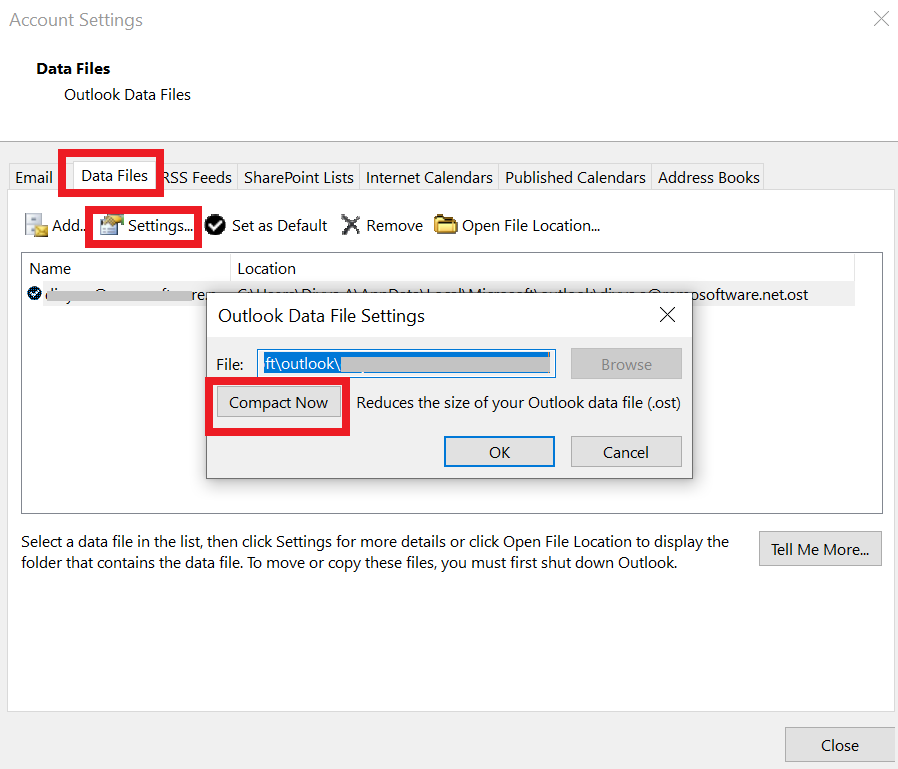
Come Compatto Dimensioni File PST in Outlook 2016, Outlook 2019 e Outlook 2021?
La compattazione del file PST o OST nelle versioni più recenti di Outlook è molto simile a quella delle versioni precedenti di Outlook. Tieni presente che quando provi a compattare manualmente i file di dati di Outlook, Outlook impiega diversi minuti, ma può facilmente superare file OST e PST di grandi dimensioni.
Passaggi per ridurre le dimensioni del file di dati di Outlook PST o comprimere il file OST:
- Puoi eliminare le e-mail indesiderate da Outlook, quindi andare su Deleted items cartella e svuotarla.
- Fare clic su File scheda, Account Settings e poi di nuovo scegli Account Settings.
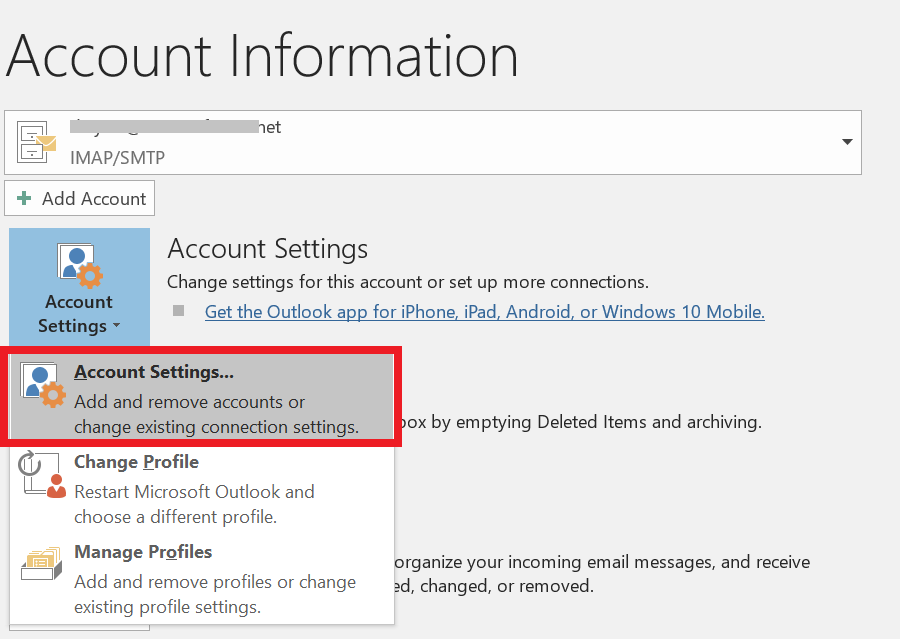
- Vai al Data files scheda e scegli il file PST che desideri compattare, fai doppio clic su di esso e apparirà una finestra pop-up.
Nota: Per compattare il file OST Outlook 2016 e versioni successive, con Exchange Account o stai usando Outlook.com. Dovresti fare clic su Advanced scheda e vai a Outlook Data File Settings.
- Quindi fare clic su Compact Now.
Domande frequenti:
Sì, a volte diventa necessario compattare i file PST. Nel tempo, un file di dati di Outlook potrebbe diventare piuttosto grande. Lavorare con file di grandi dimensioni non è mai facile per gli utenti di Outlook. Un file PST di grandi dimensioni può creare gravi problemi come prestazioni ridotte.
Puoi compattare un file PST senza Outlook, utilizzando un affidabile software di terze parti. Uno degli strumenti che puoi utilizzare è il software di compressione PST che ti aiuterà facilmente a comprimere un file di post senza Outlook.
La compattazione dei file di dati di Outlook libera spazio precedentemente occupato da un'e-mail o da una cartella. Oltre a migliorare le prestazioni di Outlook, questo può ridurre significativamente la quantità di spazio che il file OST o PST occupa sul disco rigido.